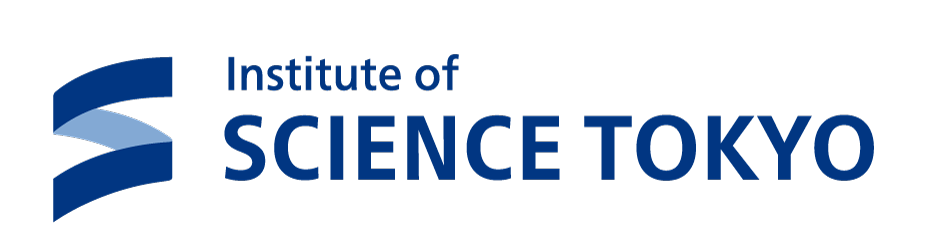Microsoft Teamsで効率的に作業する
本学ではMicrosoftとOVS-ES契約を行っており、本大学の学生や職員(一部除く)に個別にアカウントがすでに設定されています。その中でもTeamsはグループワークや遠隔授業にとても便利な機能が満載です。
学生の皆さん、こんな悩みはありませんか?
「LINEで連絡先を知らないグループメンバーと友達登録をするのも一々面倒だしなんだか嫌だな・・・」
「グループワークをしなきゃいけないけどファイルのやり取りが面倒・・・ちょっとした修正も大変だし誰が何を修正したかもよくわからない・・・」
「LINEやメールだとやり取りが流れちゃって状況がよくわからない・・・」
「一々ZOOMの部屋を開いてミーティングするのが面倒だな・・・」
「スマホやタブレットからも効率的に作業がしたいな・・・」
「グループワークをしなきゃいけないけどファイルのやり取りが面倒・・・ちょっとした修正も大変だし誰が何を修正したかもよくわからない・・・」
「LINEやメールだとやり取りが流れちゃって状況がよくわからない・・・」
「一々ZOOMの部屋を開いてミーティングするのが面倒だな・・・」
「スマホやタブレットからも効率的に作業がしたいな・・・」
例えばこんなことができます
・本学の学生・職員のアカウントがすべて登録されており名前を検索するだけですぐにチームを作成し作業を開始できる
・共通のファイルを複数人で同時に編集/やり取りができるチャンネルを特定のトピックごとに作り、会話を展開できる
・ZOOM等と同様にWebミーティングを予定し実行することができる
・Windowsだけでなく、Macやスマホ、タブレットからも利用ができる
など
・共通のファイルを複数人で同時に編集/やり取りができるチャンネルを特定のトピックごとに作り、会話を展開できる
・ZOOM等と同様にWebミーティングを予定し実行することができる
・Windowsだけでなく、Macやスマホ、タブレットからも利用ができる
など
導入方法
情報推進課がTeamsの導入方法や利用方法を解説したマニュアルを公開しています。ご参考ください。
Teams利用マニュアル(学内専用)
*閲覧に際しログインを求められた際は、学内LANアカウントとパスワードでログインください
Teams利用マニュアル(学内専用)
*閲覧に際しログインを求められた際は、学内LANアカウントとパスワードでログインください
使い方
Teamsの具体的な利用方法や利用場面については、MicrosoftがYoutubeに使い方動画とマニュアルを配信しています。是非参考にしてみてください。
Teamsの使い方(外部サイト)
この中でも特に頻繁に利用しそうな機能のリンク一覧をピアサポーターで作成しました。ご参考ください。
Teamsの使い方(外部サイト)
この中でも特に頻繁に利用しそうな機能のリンク一覧をピアサポーターで作成しました。ご参考ください。